联想老电脑如何通过U盘安装系统(详解联想老电脑使用U盘安装系统的步骤及注意事项)
对于那些使用联想老电脑的用户而言,当电脑出现系统故障或需要更换操作系统时,可以选择使用U盘来重新安装系统。本文将详细介绍如何通过U盘来为联想老电脑安装系统,以及需要注意的事项。
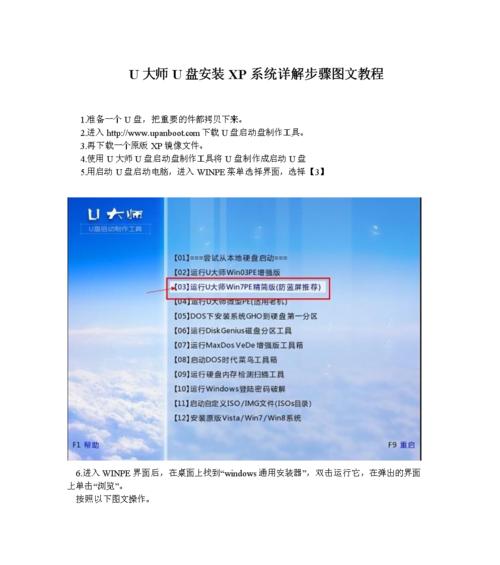
一、确认联想老电脑的系统版本和硬件配置
在使用U盘安装系统之前,首先需要确认联想老电脑的系统版本和硬件配置,以确定所需安装的操作系统版本和兼容性。
二、下载并制作启动盘
1.下载适用于联想老电脑的系统镜像文件,并保存到本地;
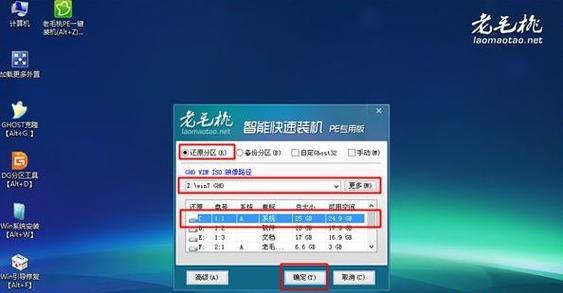
2.连接U盘,并使用专业的制作启动盘工具,如Rufus等,将系统镜像文件制作成可启动的U盘。
三、设置BIOS启动项
1.关机后,插入制作好的启动U盘;
2.开机时按下对应按键(一般为F2、F12或Del键)进入BIOS设置界面;
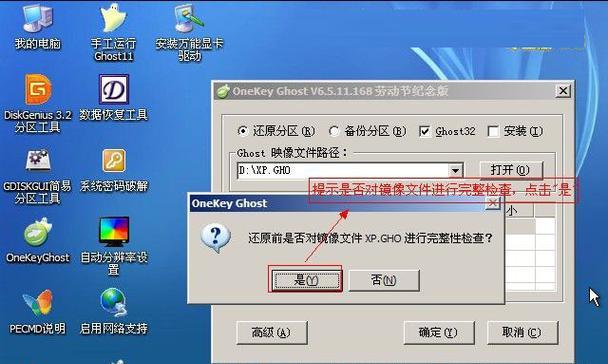
3.在启动项中将U盘调整为第一启动项,保存设置并重启电脑。
四、进入系统安装界面
1.重启电脑后,U盘会自动引导进入系统安装界面;
2.根据提示选择安装语言、时区等基本设置,然后点击下一步。
五、分区和格式化硬盘
1.在安装界面选择“自定义”选项,进入分区界面;
2.根据需要创建或删除分区,并进行格式化操作,确保硬盘空间可供安装系统使用。
六、选择安装位置和系统版本
1.在安装界面中,选择刚才创建的分区作为安装位置;
2.选择所需安装的操作系统版本,并点击下一步继续安装。
七、等待系统安装
在这个步骤中,系统将会自动进行相关文件的复制和安装过程,请耐心等待,不要中途关闭电脑或插拔U盘。
八、设置个人账户和密码
1.安装完成后,根据提示设置个人账户和密码,确保系统的安全性;
2.建议设置强密码,并定期更改以提高账户的安全性。
九、更新和安装驱动程序
1.进入系统后,务必及时进行系统更新,以获取最新的补丁和功能;
2.下载并安装联想官方网站推荐的驱动程序,以确保硬件正常工作。
十、安装必备软件和工具
根据个人需求,下载并安装必备的软件和工具,如浏览器、办公软件等,以满足日常使用需求。
十一、备份重要数据
在安装系统之前,务必备份重要的个人数据和文件,以防意外情况导致数据丢失。
十二、删除无用文件和程序
安装系统后,及时删除无用的文件和程序,以释放硬盘空间,并提高系统的运行效率。
十三、定期维护和更新系统
在安装系统后,定期进行系统维护和更新,包括清理垃圾文件、优化系统性能等,以保持系统的稳定和安全。
十四、遇到问题时的解决方法
在安装系统过程中,如果遇到问题或错误提示,可以参考联想官方网站或相关技术论坛上的解决方法,或者寻求专业人士的帮助。
十五、
通过以上步骤,我们可以成功使用U盘为联想老电脑安装系统。在整个过程中,要确保选择适合的操作系统版本、制作可启动的U盘、正确设置BIOS启动项等,以确保安装顺利进行。同时,为了保护个人数据和提高系统安全性,还需要定期进行系统维护和更新。
标签: 联想老电脑
相关文章

最新评论